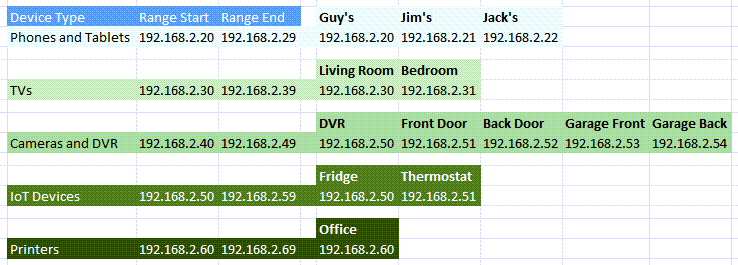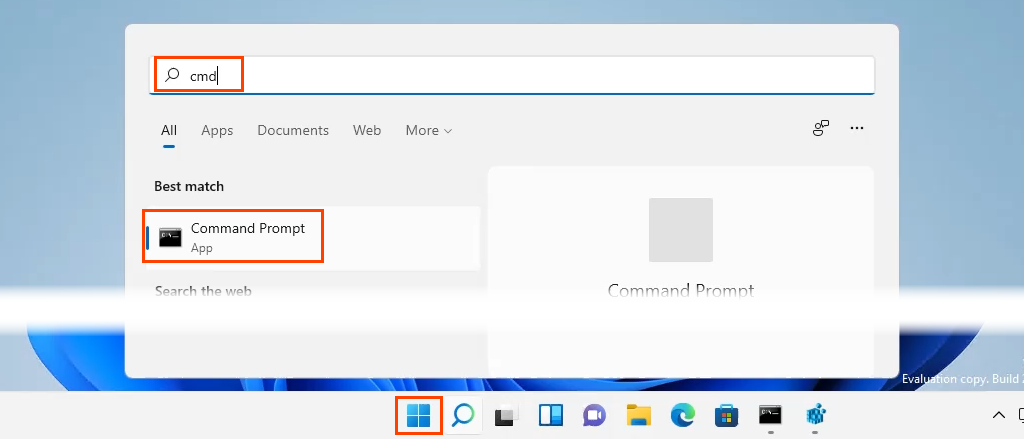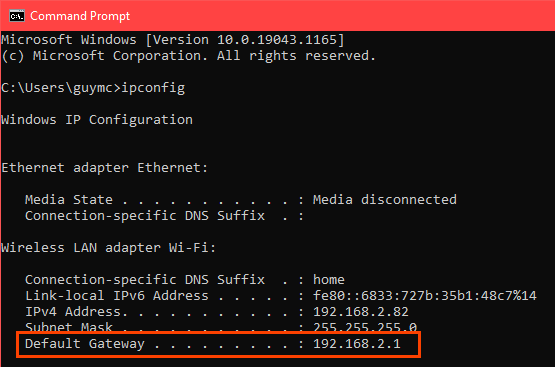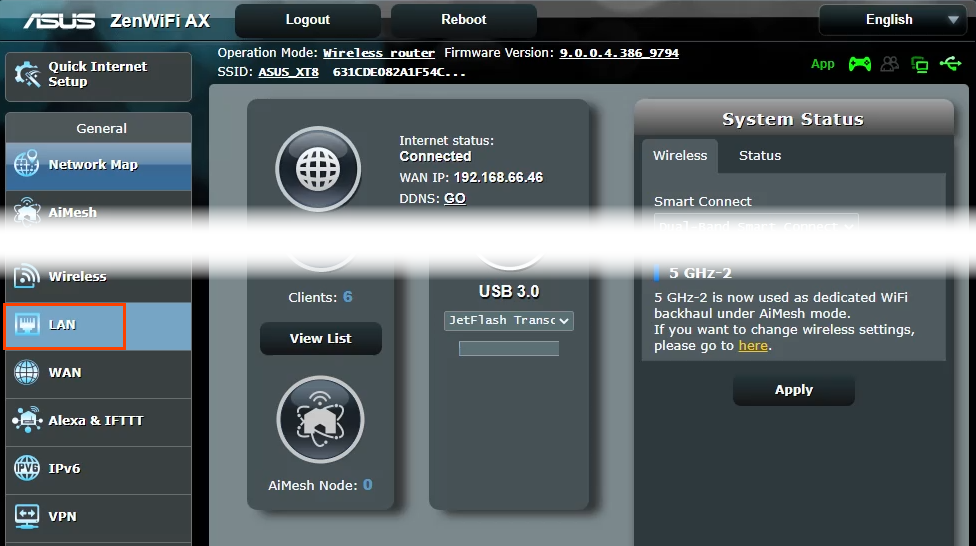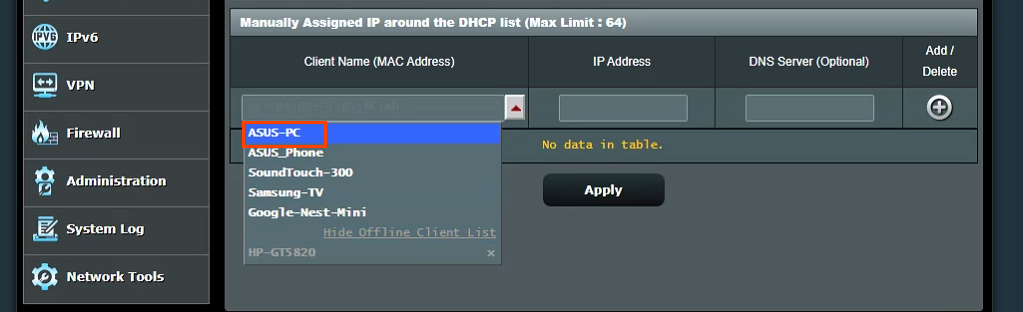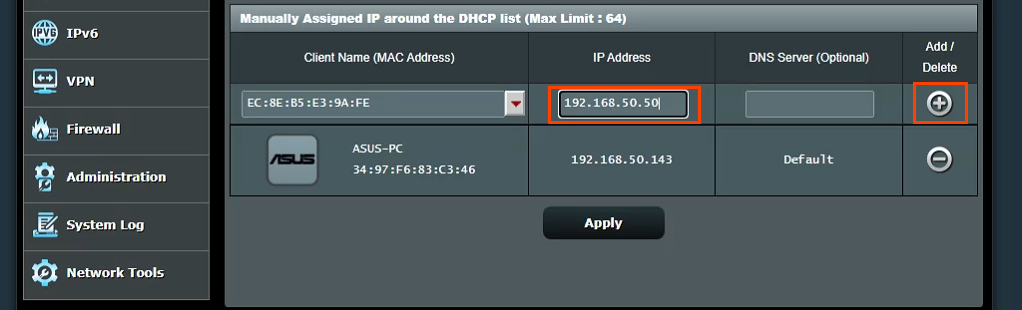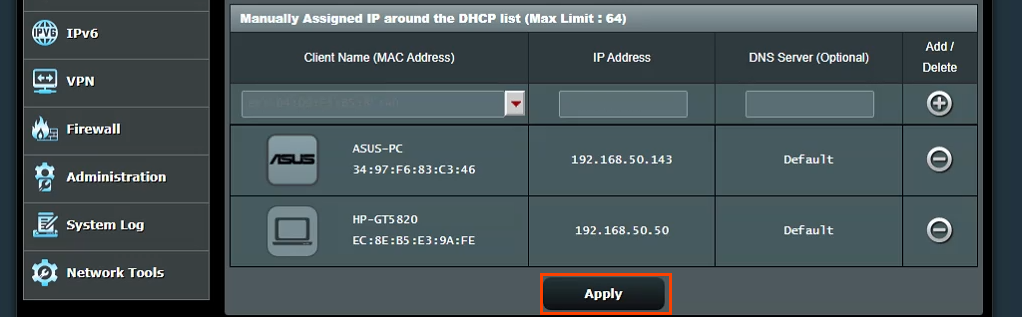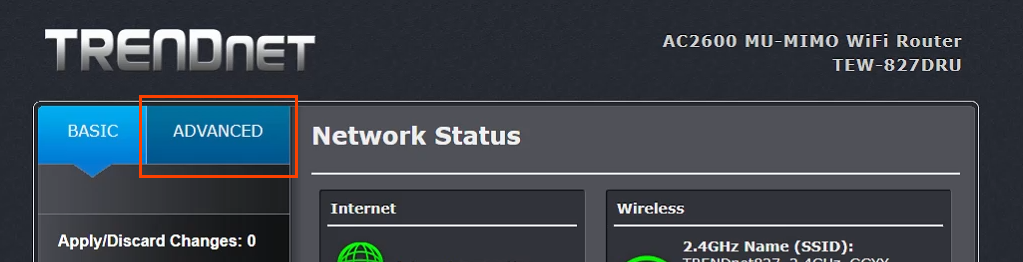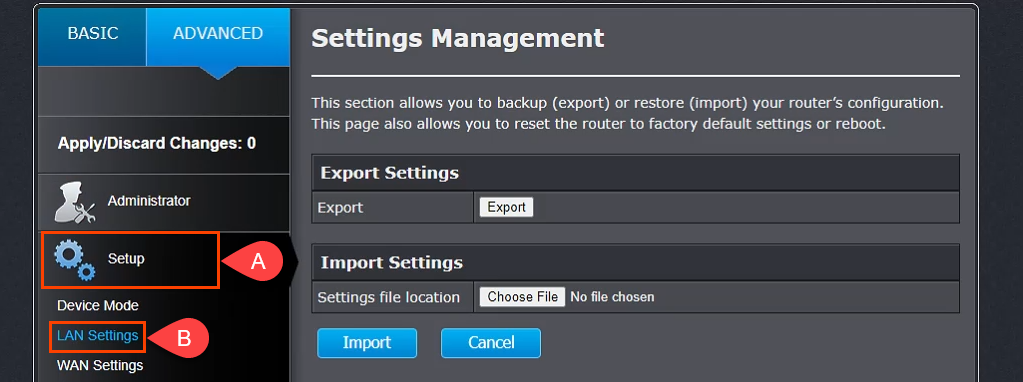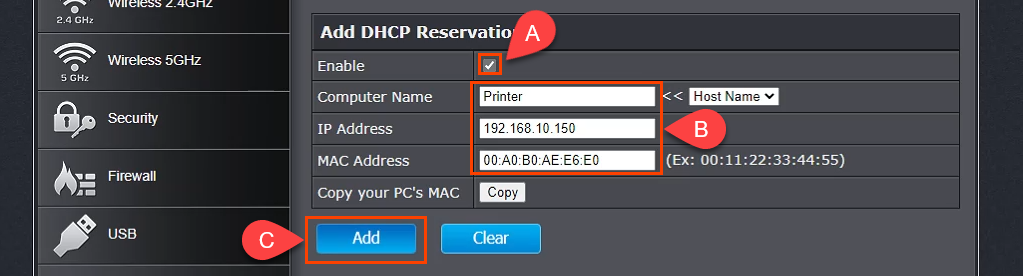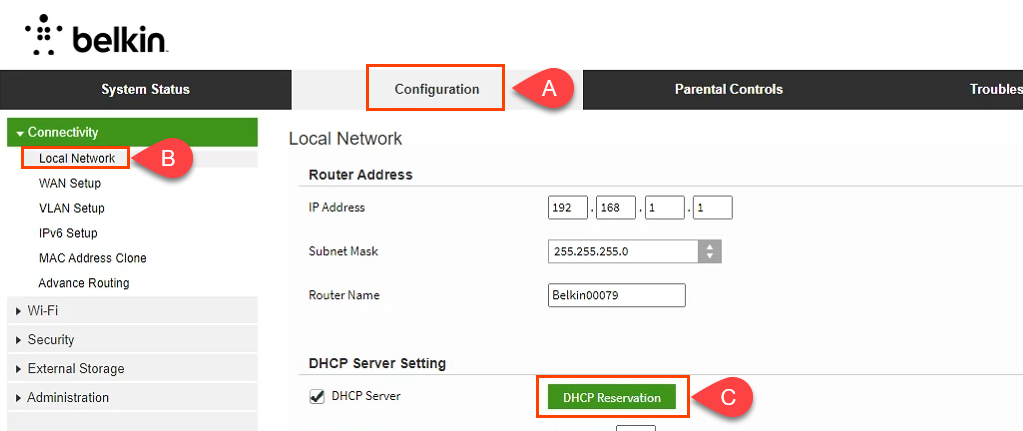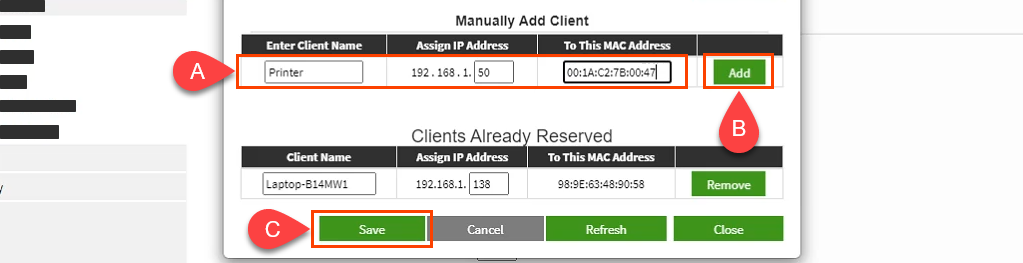Это удобно и просто — позволить маршрутизатор использует DHCP решать, какие IP-адреса получат устройства. Нам не нужно их выбирать, назначать, а еще лучше — пытаться их запомнить.
Устройства, такие как принтеры, часто имеют веб-управление, которое можно настраивать и обслуживать где угодно. Получается принтеры — лучший кандидат для статических IP-адресов.
Зачем назначать статический IP-адрес устройству?
Кажется, что это требует больше работы, но на самом деле это делает жизнь проще и легче. Если устройство должно быть доступно с других устройств, лучше всего использовать статический IP-адрес. Представьте себе, что у вас есть веб сервер, IP-адрес которого меняется ежедневно. Это как менять номер телефона каждый день.
Если говорить о других устройствах, доступ к которым должен быть откуда угодно, используйте смарт-телевизоры, Охранные системы, Домашняя автоматизация и 6пришло на ум.
Еще одна причина, в меньшей степени, — безопасность. Маршрутизатор может выдавать сотни, если не тысячи IP-адресов. Неважно, чье это устройство. Благодаря использованию статических IP-адресов и ограничению количества доступных IP-адресов мошенническим устройствам становится сложнее попасть в сеть. Это также может помочь разрешить конфликт IP-адресов.
Какие IP-адреса я могу использовать?
Агентство по присвоению номеров Интернета (IANA) выделило следующие блоки IP-адреса для частного использования. Частное использование означает, что вы можете использовать IP-адреса только в частной сети. Они не для внешнего мира. IANA определяет следующие диапазоны частных IP-адресов:
От 10.0.0.0 до 10.255.255.255 – соответствует 16 777 214 IP-адресам.
От 172.16.0.0 до 172.31.255.255 – соответствует 1 048 574 IP-адресам.
От 192.168.0.0 до 192.168.255.255 – соответствует 65534 IP-адресам
Если маршрутизатор уже используется, у него есть диапазон. Проще всего придерживаться этого диапазона. Некоторые маршрутизаторы заранее определяют диапазон.
Составьте план статического IP
Если к сети подключено десять или менее устройств, план не требуется. Просто поместите их все в один диапазон, например от 192.168.2.10 до 192.168.2.19. Пропустите остальную часть этого раздела.
Если в сети более десяти устройств, разумно составить план. Это всего лишь один из способов составить план. Если вам это не подходит, измените его.

.
Подсчитайте все устройства, которые будут подключаться к сети.
Сгруппируйте устройства по типу. Например, может быть 3 телефона, 2 смарт-телевизора, 4 камеры и видеорегистратор, 2 устройства Интернета вещей, например умные холодильники, и принтер.
Назначьте блоки IP-адресов для каждого типа устройств и оставьте место для роста. Если используется диапазон от 192.168.2.0 до 192.168.2.255, блоки могут быть назначены следующим образом:
Телефоны и планшеты: с 192.168.2.20 по 192.168.2.29
Телевизоры: с 192.168.2.30 по 192.168.2.39
Камеры и видеорегистраторы: от 192.168.2.40 до 192.168.2.49
Устройства Интернета вещей: от 192.168.2.50 до 192.168.2.59
Принтеры: с 192.168.2.60 по 192.168.2.69
Некоторые рекомендации по использованию диапазонов:
Начинайте диапазон IP-адресов типа устройства с номера, заканчивающегося на ноль, и заканчивайте диапазон номером, заканчивающимся на 9.
Приращение варьируется в десятках. Любое меньшее может сбить с толку, и вы легко перерастете его. Кроме того, это позволяет использовать дополнительные устройства того же типа в этом диапазоне. Если количество устройств уже близко к 10, сделайте диапазон охватывающим 20 IP-адресов, например от 192.168.2.40 до 192.168.2.59.
Каким бы ни был IP-адрес маршрутизатора, оставьте весь его блок открытым для добавления сетевого оборудования, такого как другие маршрутизаторы, коммутаторы, межсетевые экраны и т. д. Например, если маршрутизатор использует 192.168.2.1, зарезервируйте от 192.168.2.2 до 192.168. .2.9 для сетевого оборудования.
В электронной таблице назначьте устройствам их IP-адреса. Это становится инвентаризацией устройств и упрощает идентификацию устройств в сети. Рекомендуется назначить первый IP-адрес в диапазоне устройствам контроллера. Например, Видеорегистратор – это контроллер камер., поэтому у него будет IP-адрес 192.168.2.50.
Если вы планируете это в электронной таблице, это может выглядеть так:
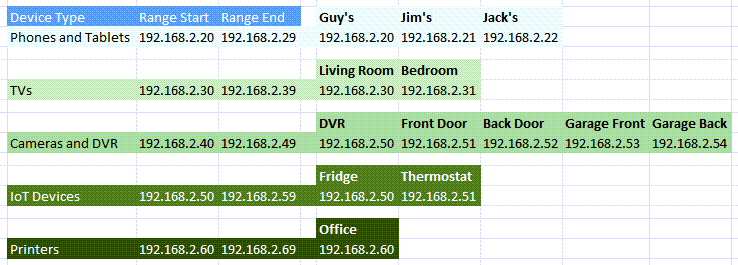
Как назначить статические IP-адреса устройствам в маршрутизаторе
Прочитайте нашу статью о как узнать IP адрес роутера, если вы используете Mac или вам неудобно использовать с помощью командной строки. Откройте меню Пуск и найдите CMD. Командная строка будет первым результатом, поэтому выберите ее.
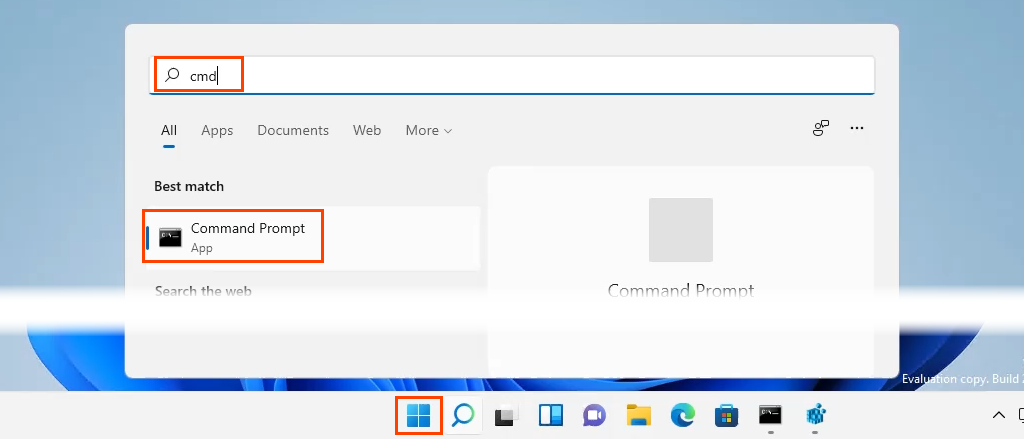
Когда откроется окно Командная строка , введите команду ipconfig
и нажмите Enter .
.

Значение Шлюз по умолчанию — это IP-адрес маршрутизатора. Запишите это где-нибудь.
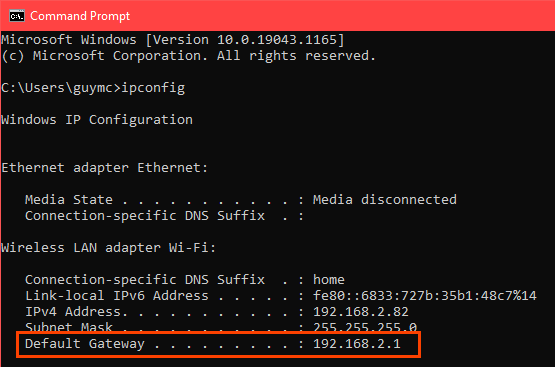
Откройте веб-браузер и введите IP-адрес маршрутизатора в строку адреса , затем нажмите Ввод . Откроется веб-страница управления маршрутизатором.

Назначение статических IP-адресов – маршрутизатор Asus
Войдите в маршрутизатор Asus, найдите кнопку LAN и выберите ее.
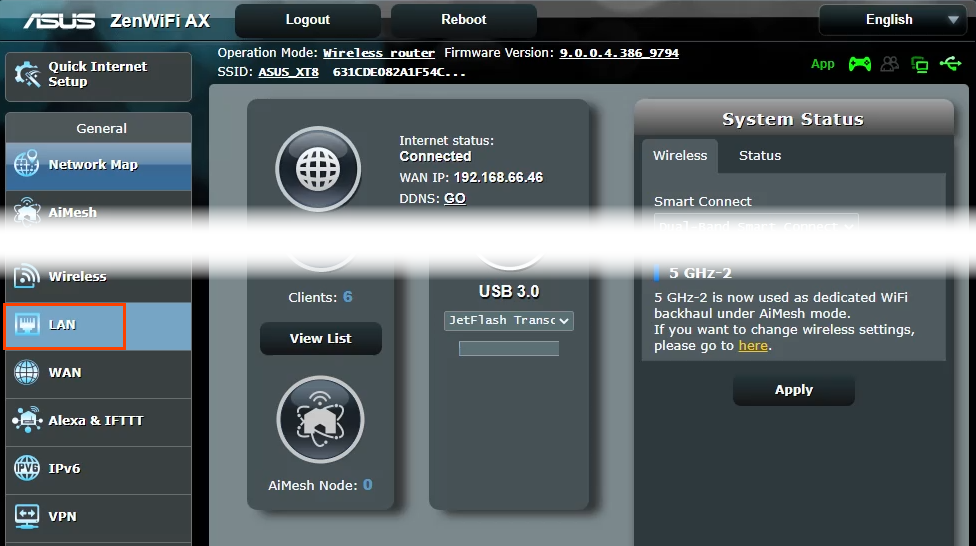
Выберите вкладку DHCP-сервер . Этот маршрутизатор позволяет оставаться в режиме DHCP при назначении статических IP-адресов выбранным устройствам. При желании его можно настроить на использование только статических IP-адресов.

Перейдите к разделу Назначение вручную . Там, где написано Включить назначение вручную , выберите Да .

Выберите раскрывающийся список в разделе Имя клиента (MAC-адрес) и выберите устройство в IP-адресе, назначенном вручную в списке DHCP. В списке перечислены все устройства, подключенные в данный момент к маршрутизатору. Чтобы просмотреть ранее подключенные устройства, выберите Показать список автономных клиентов .
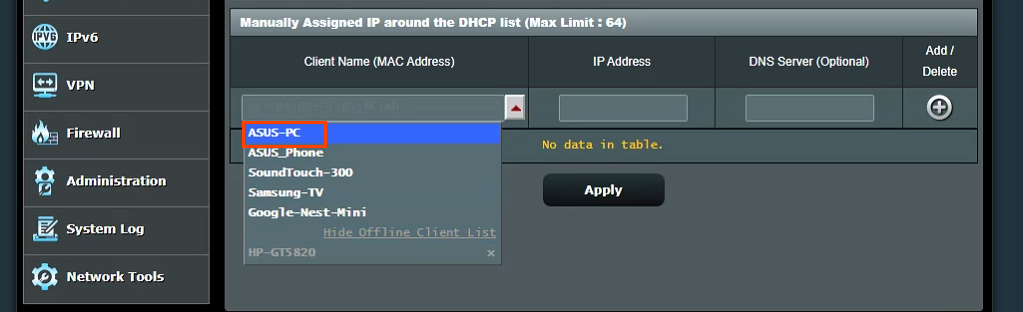
Текущий IP-адрес устройства будет показан в поле IP-адрес . Это можно оставить как есть или изменить на этом этапе. При необходимости добавьте IP-адрес DNS-сервера в поле DNS-сервер (необязательно) . Нажмите кнопку со знаком плюса , чтобы добавить устройство в список IP-устройств, назначенных вручную. Повторите это для всех нужных устройств.
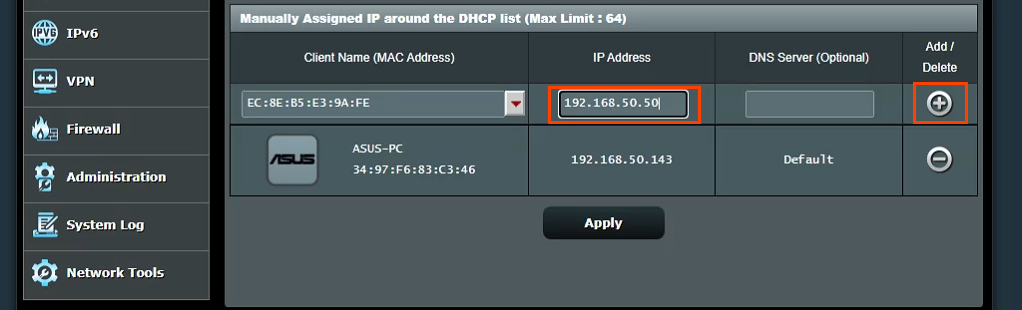
После того как всем нужным устройствам будут назначены статические IP-адреса, нажмите кнопку Применить , чтобы применить изменения.
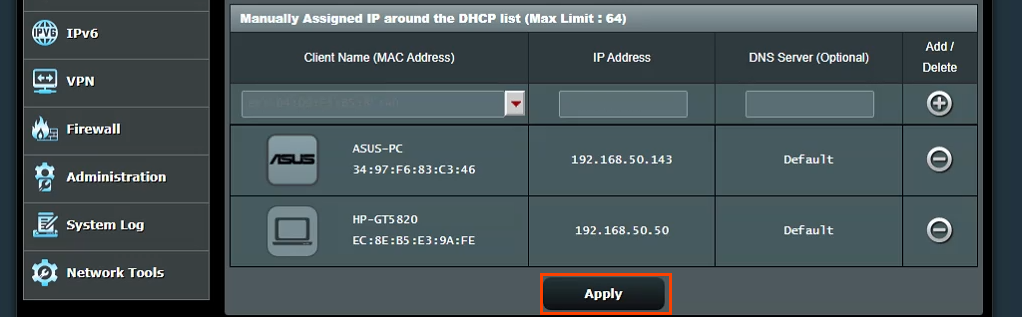
Назначение статических IP-адресов – маршрутизатор TrendNet
Войдите в маршрутизатор TrendNet и выберите вкладку Дополнительно .
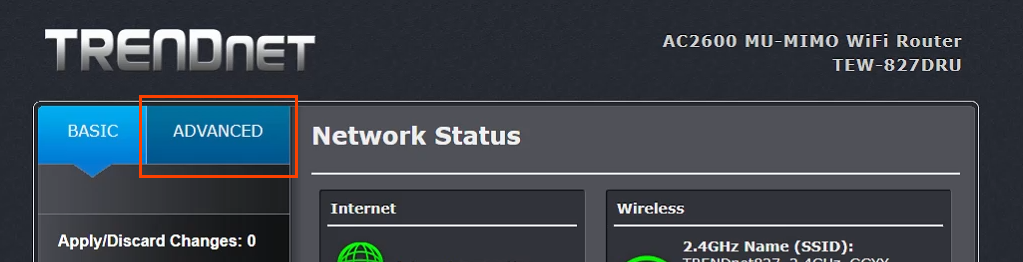
В меню слева выберите Настройка , затем выберите Настройки локальной сети .
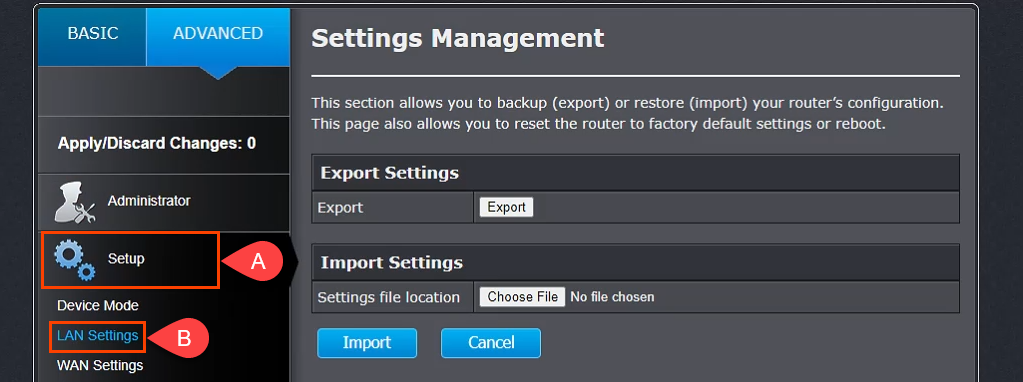
Прокрутите вниз до раздела Добавить резервирование DHCP . Установите флажок Включить , затем введите данные устройства, чтобы получить статический IP-адрес. Убедитесь, что данные верны, а затем выберите Добавить .
.
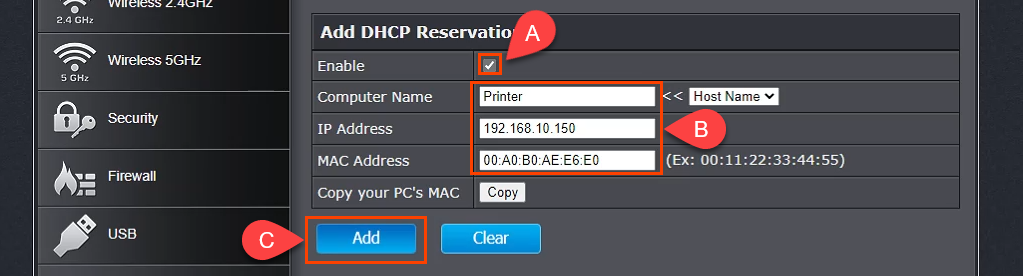
Только что добавленное устройство появится в группе готовности к резервированию DHCP . Если все верно, выберите Применить , и устройству будет присвоен статический IP-адрес.

Назначение статических IP-адресов – маршрутизатор Belkin
Войдите в маршрутизатор Belkin и выберите вкладку Конфигурация . Затем в разделе Подключение выберите Локальная сеть. Теперь нажмите кнопку Резервирование DHCP .
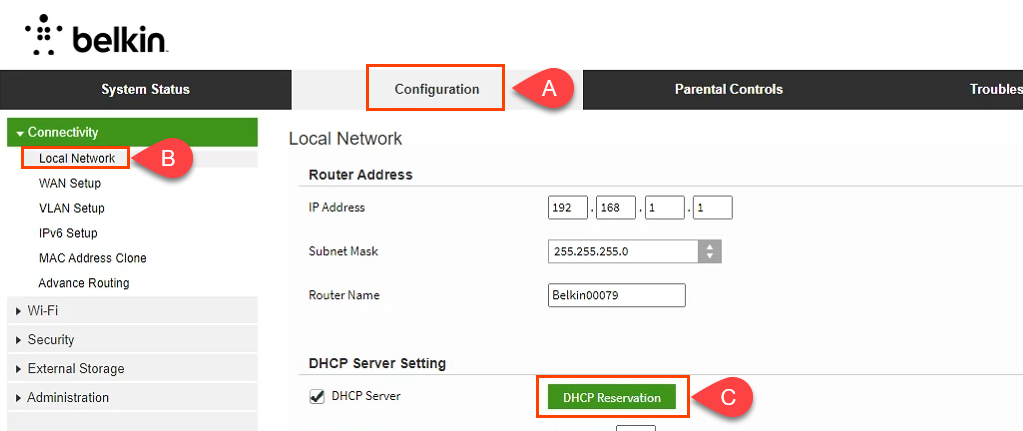
В окне Таблица клиентов DHCP отображаются все подключенные в данный момент устройства. Если устройству требуется статический IP-адрес, установите флажок Выбрать , затем выберите Добавить клиентов .

В этом же окне вы также можете добавлять клиентов вручную. Сначала введите сведения об устройстве, а затем нажмите кнопку Добавить . После того как все устройства, которым требуются статические IP-адреса, определены, нажмите Сохранить , чтобы сохранить изменения.
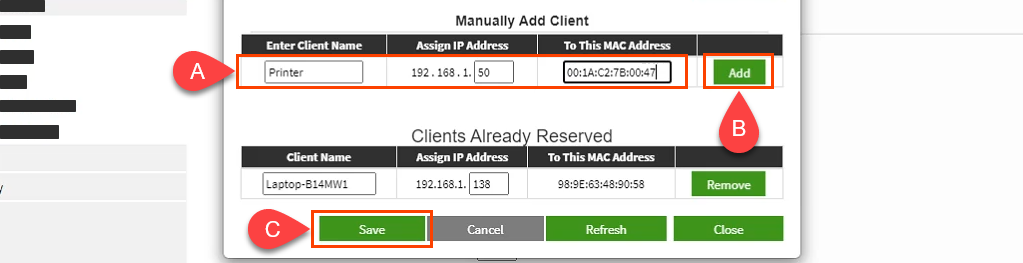
А как насчет назначения статических IP-адресов на других маршрутизаторах?
Существует как минимум дюжина производителей маршрутизаторов, и у каждого есть несколько моделей маршрутизаторов. Их слишком много, чтобы охватить их всех. Однако, прочитав приведенные выше инструкции, вы увидите, что существует закономерность; выясните, где работать с локальной сетью, найдите что-то под названием «Резервирование DHCP», а затем назначьте IP-адреса. Если у вас возникли проблемы, сообщите нам об этом. Один из наших авторов или знающих читателей, вероятно, знает ответ.
.
Похожие сообщения:
 .
.